Como imprimir mensagens de texto do Samsung Galaxy / Note
Inúmeras vezes você já deve ter se deparado com uma situação onde você precisa de uma cópia de suas mensagens de texto para falar sobre os assuntos nela contida com o seu chefe ou colegas de trabalho.

Mar 04, 2024 • Arquivado para: Soluções de Recuperação de Dados • Soluções comprovadas
- 1.Exportando mensagens de texto para o seu PC usando Dr.Fone - Recuperação de Dados do Android
- 2.Imprimindo as mensagens exportadas
1.Exportando mensagens de texto para o seu PC usando o Dr.Fone - Recuperação de Dados do Android
O que você pode fazer nesta hora é obter uma ferramenta eficiente de terceiros e deixar que ela faça o resto. A melhor ferramenta para ajudá-lo neste contexto é o Dr.Fone - Recuperação de Dados do Android. O Dr.Fone está disponível para dispositivos Android e iOS. Visto que o foco aqui é o Samsung Galaxy ou Note, então o Dr.Fone servirá.

Dr.Fone - Recuperação de Dados do Android
O 1º software de recuperação de tablets e smartphones Android do mundo.
- Recuperar dados do Android verificando diretamente seu telefone e tablet Android.
- Visualize e recupere seletivamente o que você quiser em seu telefone e tablet Android.
- Suporta vários tipos de arquivos, incluindo WhatsApp, Mensagens, Contatos, Fotos, Vídeos, Áudio & Documentos.
- Suporta mais de 6000 modelos de Dispositivos Android & Vários SO Android.
A fim de imprimir as suas mensagens de texto, elas devem ser exportados para o seu PC a partir do seu dispositivo móvel. O Dr.Fone simplifica o processo. Siga os passos abaixo:
1.Baixe e instale o Dr.Fone - Recuperação de Dados do Android - no seu PC, em seguida, conecte seu celular ao computador usando o cabo de dados original.Se qualquer outro programa de gerenciamento de celular abrir, por favor, feche tal programa.
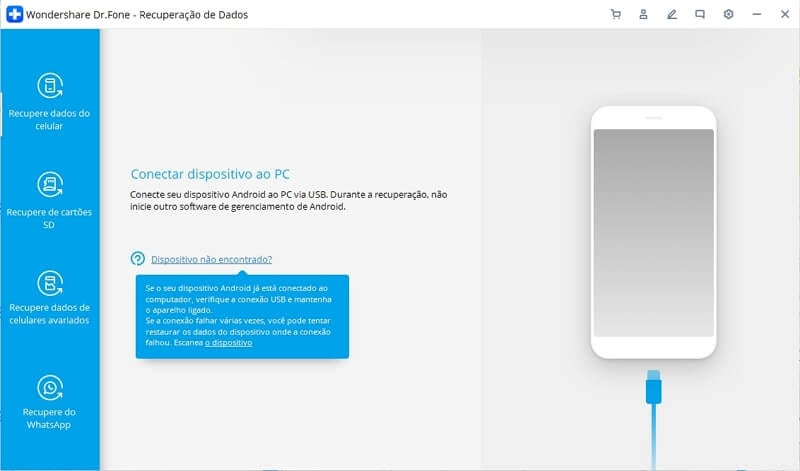
2.Se for a primeira vez que seu celular se conecta ao computador, é necessário ativar o debug USB no seu dispositivo:
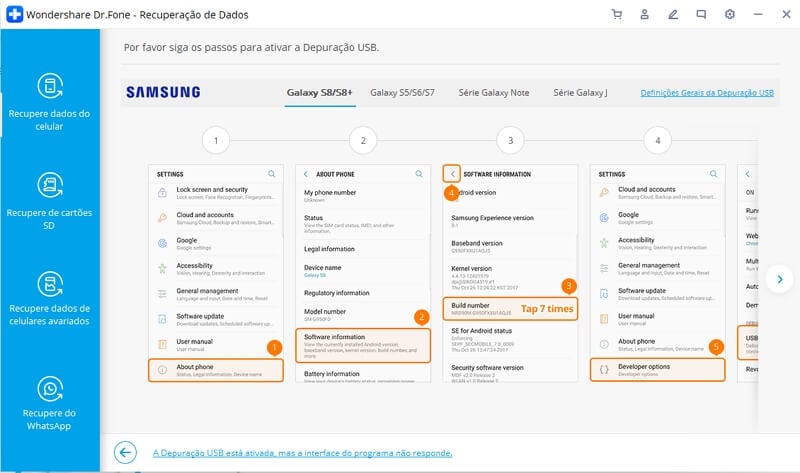
3.Quando o dispositivo for detectado pelo Dr.Fone, marque a opção "Mensagens" para exportar. Clique em "Next" para continuar o processo de recuperação de dados.
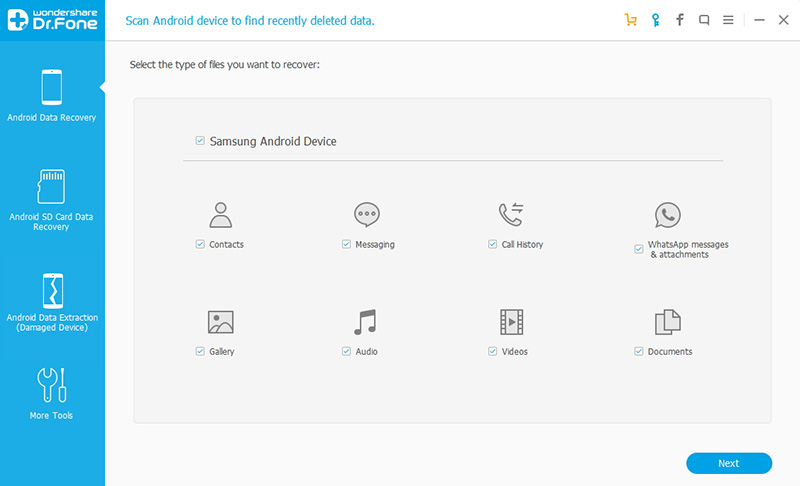
No seu dispositivo, quando solicitado, permita que o Android confie no PC conectado e no Dr.Fone. De volta em seu computador, clique em Retry, se necessário.
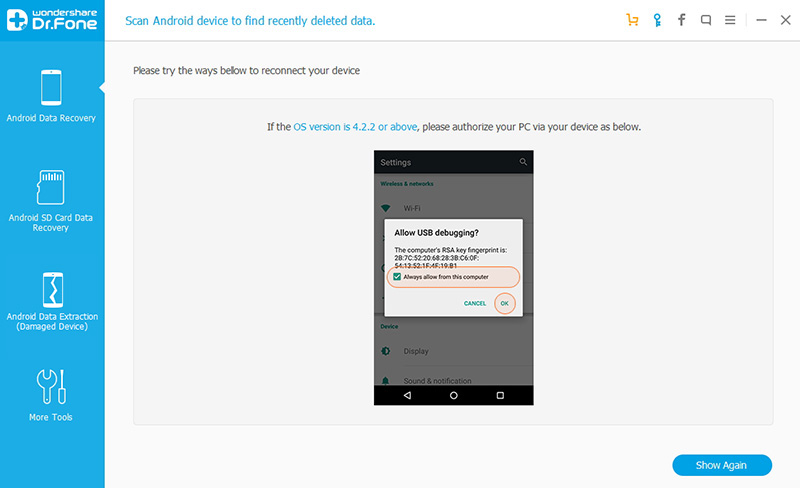
Espere até que o Wondershare Dr.Fone para Android verifica o seu dispositivo.
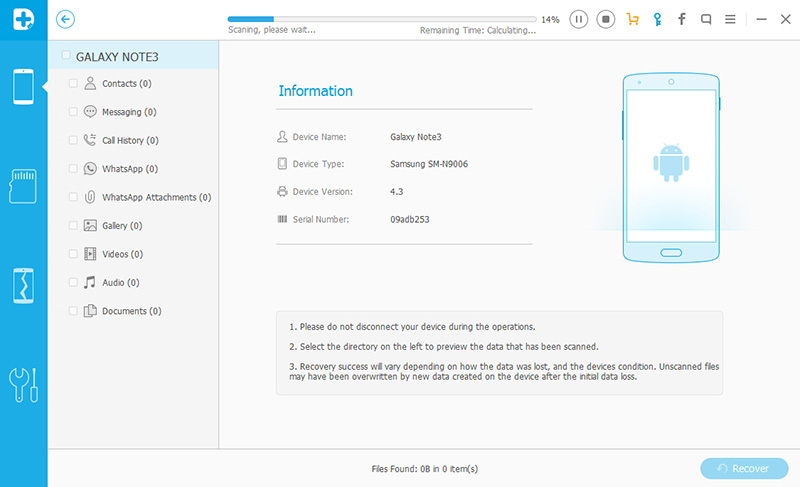
Após a verificação ser concluída, na próxima janela, selecione a categoria de mensagens no painel esquerdo. Nas mensagens exibidas no painel direito, marque as caixas de seleção das que você deseja imprimir. Na parte inferior do painel da direita, clique em Recuperar.
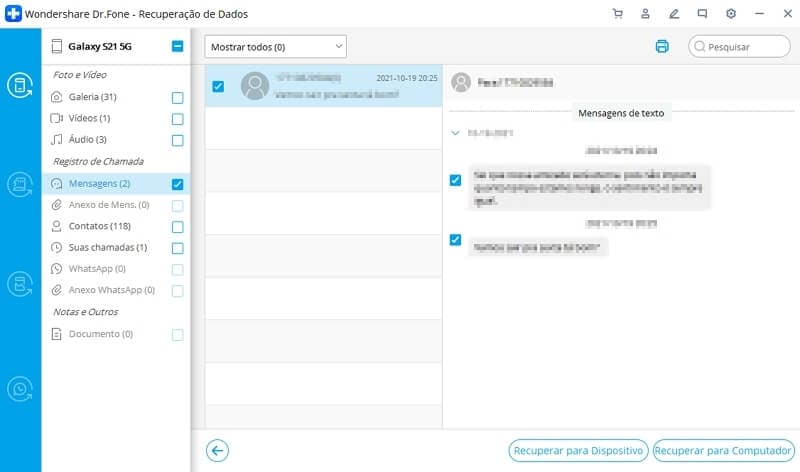
Na próxima caixa, clique em Recuperar para exportar as mensagens selecionadas para a pasta padrão.
Nota: Opcionalmente, você pode clicar no botão Procurar e selecionar uma pasta diferente para exportar as mensagens.
Imprimir as mensagens exportadas
Quando as mensagens forem exportados para o seu PC, é altamente recomendável que você clique no botão Download na caixa aberta para baixar o Wondershare MobileGo e usar o programa para imprimir as mensagens.
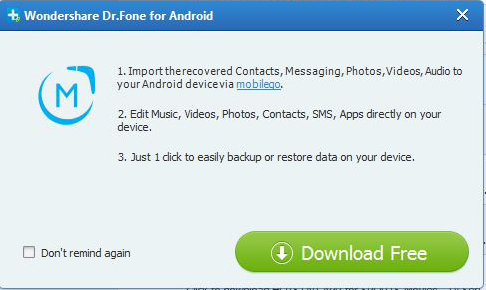
- • Caso o MobileGo não estiver disponível, você pode abrir o local onde as mensagens foram exportadas.
- • Vá para a pasta Mensagens > CSV.
- • Clique duas vezes para abrir o arquivo Mensagem.CSV no MS Excel.
Nota: Presume-se que você tenha o MS Excel instalado no seu PC. Se não, você pode usar qualquer outra ferramenta de sua escolha para visualizar e imprimir o conteúdo do arquivoMessaging.CSV.
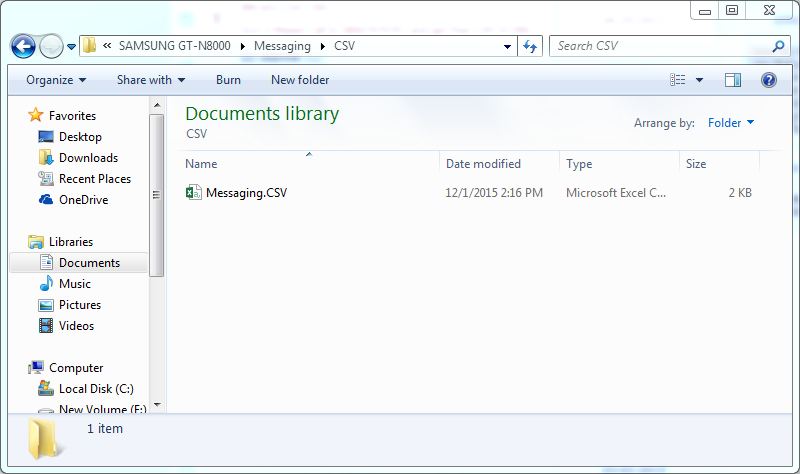
- • Na interface do MS Excel, ajuste as células da planilha para acomodar o conteúdo conforme necessário.
- • Clique em Arquivo no menu do topo.
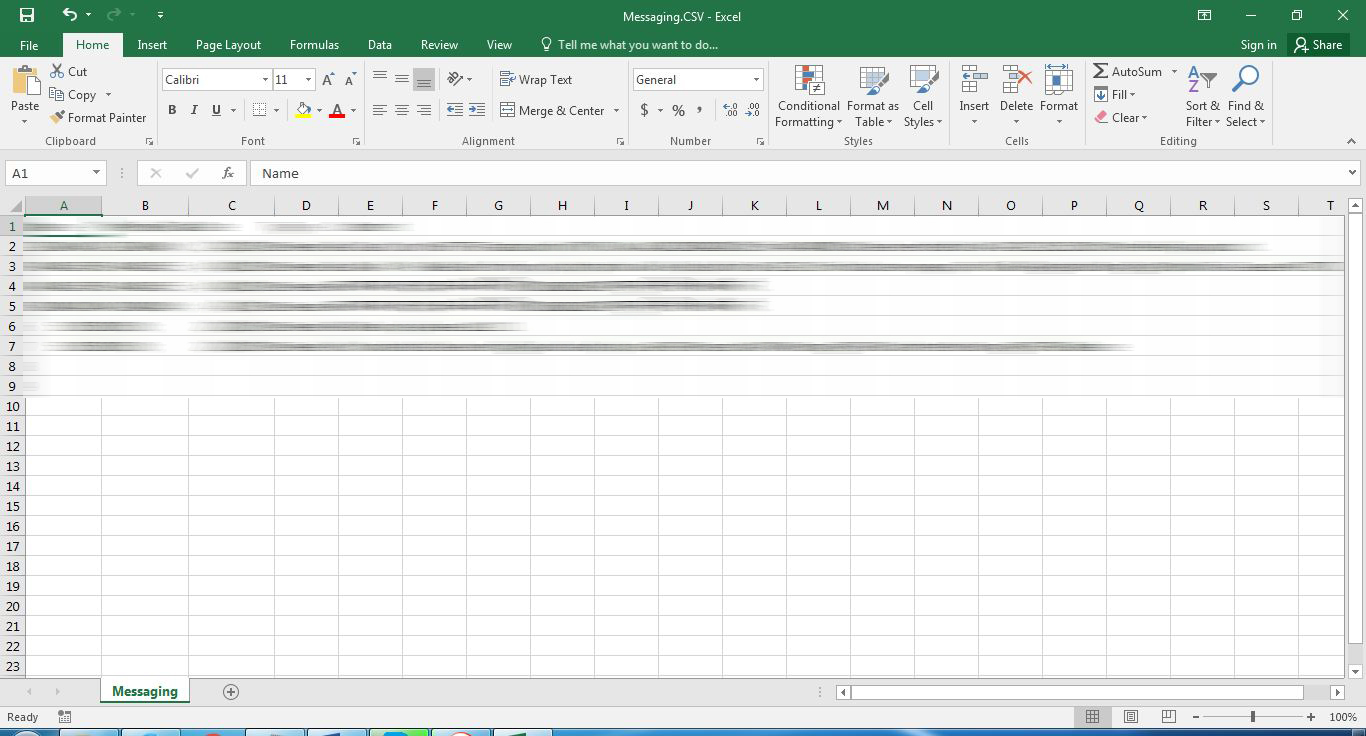
- • No painel esquerdo da janela aberta, clique em Imprimir.
- • No canto superior esquerdo do painel direito, defina o número de cópias que deseja imprimir.
- • Clique em Imprimir quando terminar.
Nota: Pode ser necessário ajustar a área de seleção de impressão ou fazer outras alterações, conforme necessário para obter as impressões corretas.
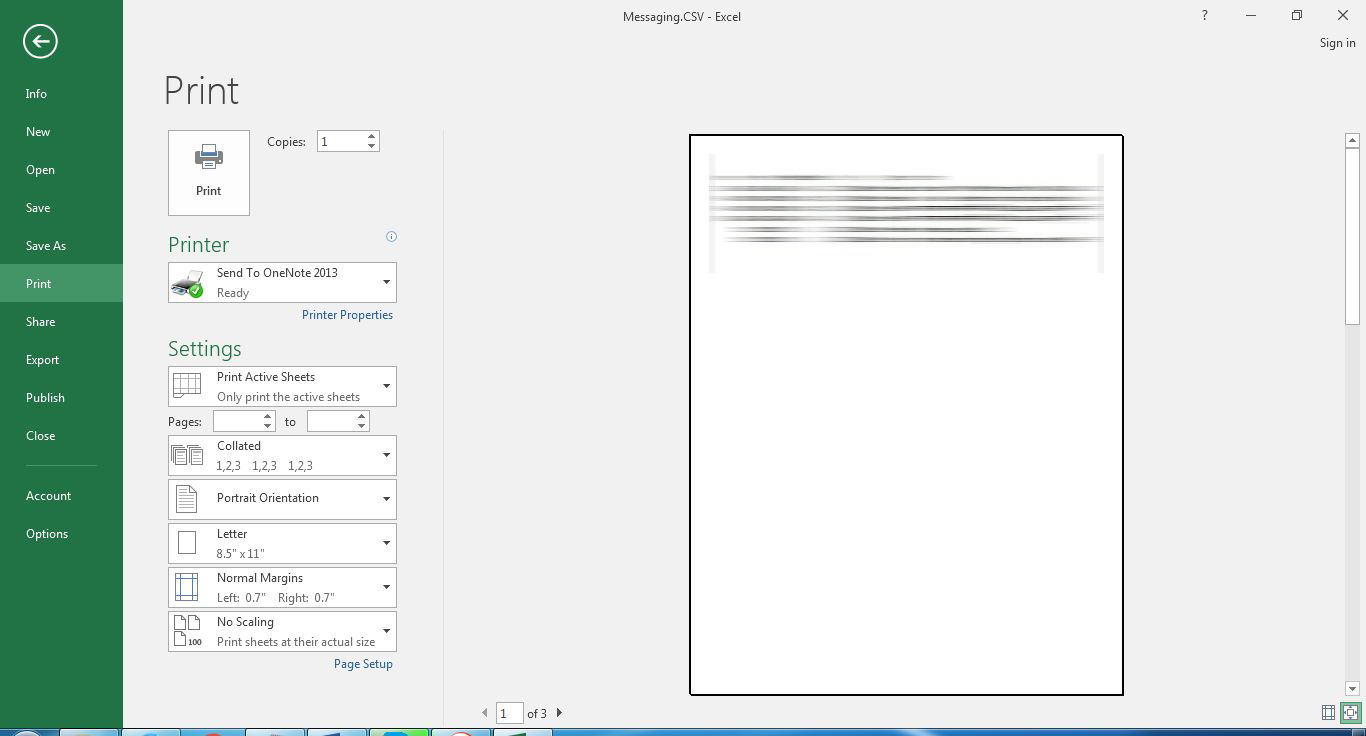
Feche o MS Excel ou qualquer outro programa que você estava usando após imprimir as mensagens.
Conclusão
O Wondershare Dr.Fone para Android funciona melhor em conjunto com o Wondershare MobileGo quando se trata de ver ou gerir os conteúdos recuperados a partir do seu Samsung ou qualquer outro dispositivo Android. No entanto, se você não está confortável em investir no MobileGo, você pode usar qualquer outra alternativa gratuita para ter acesso aos objetos recuperados.
Categorias
Artigos Recomendados
Recuperação de Dados
- 1 Recuperar Dados de iPhone
- Software para ignorar bloqueio do iCloud
- Lê suas conversações do WhatsApp no PC
- Como Recuperar Fotos Excluídas do WhatsApp
- Como Contornar a Ativação do iCloud
- Melhores software de recuperação de dados
- 2 Recuperar Dados de Android
- Como acessar Android com Tela Quebrada
- Recupera Contatos do Android com Tela Quebrada
- Como Reparar Samsung Galaxy com a Tela Preta
- Softwares gratuitos para recuperação do Android
- Métodos de Recuperação de Contatos no Samsung
















Alexandre Garvalhoso
staff Editor